淘宝助理是一款不错的软件,但是如何在淘宝助理中打印快递单呢?接下来小编就来给大家详细讲解一下在淘宝助理中打印快递单的方法,相信可以帮助到你们。
淘宝助理打印快递单设置教程:
1、登陆淘宝助理,如图所示,选择“交易管理”
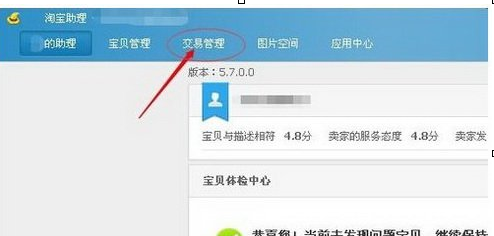
2、进入交易管理后,选择“下载订单“,如图所示”

3、订单下载成功后,将要打印的订单选中,如图所示
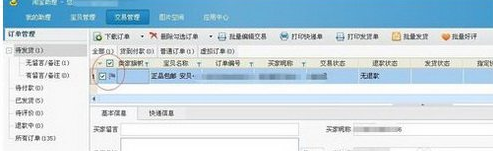
4、选中订单后,选择”打印快递单“如图所示
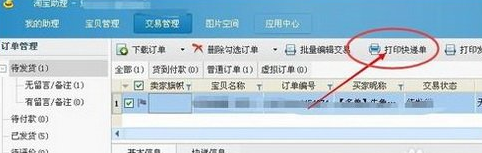
5、选择要用的快递模板,如图所示,然后点击预览
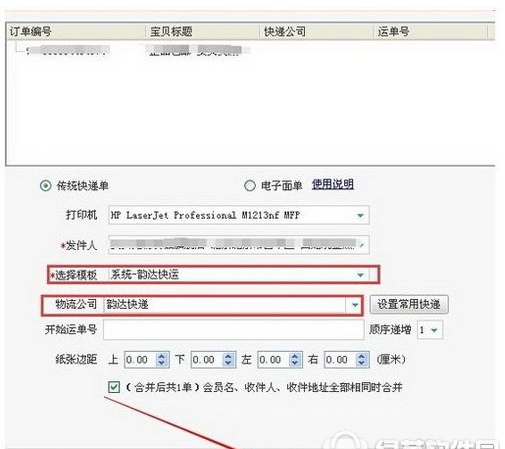
6、进入预览模式,然后点击”打印设置“如图所示

7、进入打印设置后,选择”打印机“。
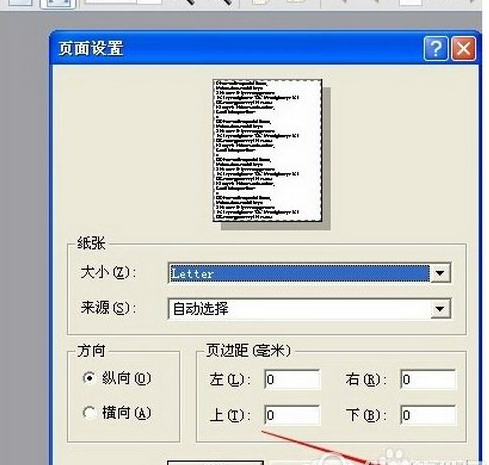
8、要专用的打单机,提前安装在电脑上。如图所示,选择。
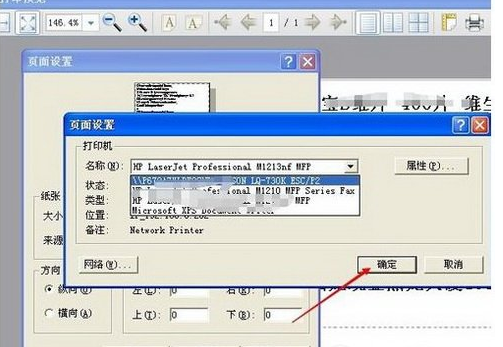
9、最后一步,将快递单放在打印机上面,选择打印。

以上就是如何在淘宝助理中打印快递单的全部内容了,大家都学会了吗?
 天极下载
天极下载































































